Bepaalde apps stoppen met inhoud weergeven in Spotlight-zoekopdracht op uw iPhone

Naarmate iPhones krachtiger zijn geworden, is Spotlight-zoeken een stuk nuttiger geworden. Wanneer u nu iets zoekt, zoekt Spotlight ook in de inhoud van uw apps (als de ontwikkelaar de functie heeft ingeschakeld).
GERELATEERD: Spotlight-zoeken op uw iPhone of iPad gebruiken
Hoewel dit kan zijn nuttig is, zou het ook kunnen betekenen dat de inhoud van apps die u eerder privé zou houden, kan verschijnen. Ik heb 'weer' op mijn iPhone doorzocht en ik heb één resultaat van mijn schrijfapp, Ulysses, wat nuttig is, en drie resultaten uit mijn dagboek, dag één, dat enigszins angstaanjagend is. Wie weet wat er zou zijn opgekomen als ik naar zoiets als "Justin Pot" had gezocht!
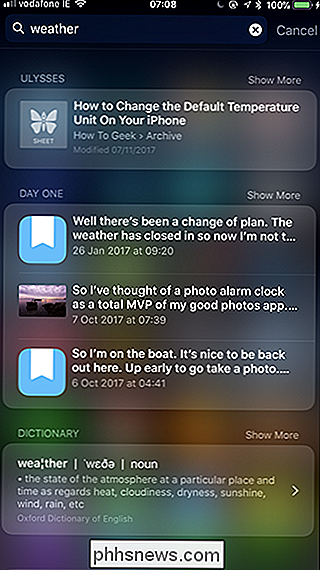
Ik wil niet dat Day One wordt weergegeven in mijn Spotlight-zoekresultaten. Als u zich in dezelfde situatie bevindt en apps heeft die u liever niet hebt weergegeven, kunt u als volgt stoppen:
Ga naar Instellingen> Siri en zoeken.
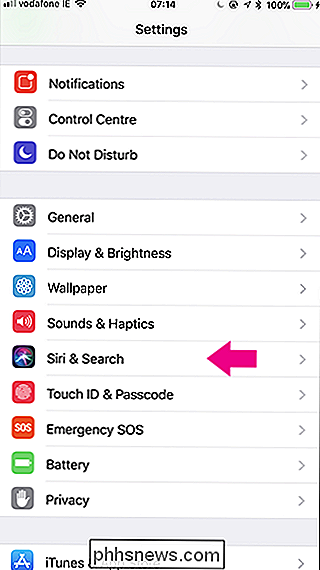
scrol omlaag totdat u de app vindt die u wilt gebruiken stoppen met zoeken in Spotlight. Ik ben op zoek naar Day One.
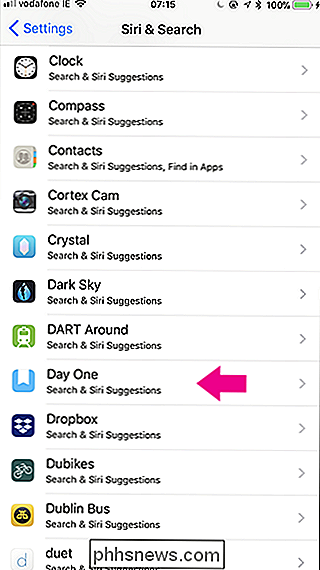
Schakel Search & Siri-suggesties uit.
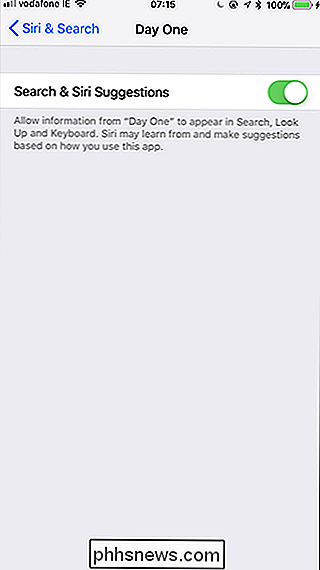
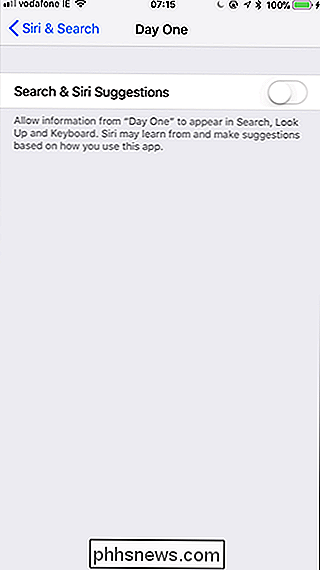
Hiermee stopt de inhoud van de app in Spotlight (en ook in Look Up), maar wordt de app zelf niet weergegeven als u zoek ernaar op naam.

Een aangepaste opstartmap instellen in Windows 'Verkenner
Windows 10's Verkenner opent standaard naar Quick Access en Windows Verkenner opent naar de bibliotheken. Als u liever het taakbalkpictogram opent in een map van uw keuze, kunt u dat als volgt doen: Verkenner in Windows 10 Om de standaard opstartmap in Windows 10's Verkenner te wijzigen, opent u Bestand Explorer en navigeer standaard naar de map die u wilt openen, maar open deze niet.

Is het de moeite waard om te upgraden naar de iPhone 8 of iPhone X?
Terwijl de zomer in de herfst verandert, worden de bladeren bruin en de nieuwe iPhone aangekondigd. Bij How-To Geek komen we niet veel buiten, dus we zijn duidelijk meer geïnteresseerd in de nieuwe iPhones dan wat bomen aan het doen zijn. Apple introduceert de iPhone 8, iPhone 8 Plus en de iPhone X. We gaan niet ingaan op de diepzinnige start van de keynote, dus de grote vraag is: moet je upgraden?



